Brand
用手机扫我
在手机上打开
安装最新版本的Xccode,可以从App Store上安装。
如果想安装老板本的Xcode,必须先下载对应版本的软件镜像文件。
下载地址:https://developer.apple.com/xcode/downloads
下载需要使用Apple ID登陆后才可以。
下面是Xcode常见的版本的下载地址:
| Xcode | macOS | 下载地址 |
|---|---|---|
| 8.1 | 10.12 | https://developer.apple.com/services-account/download?path=/Developer_Tools/Xcode_8.1/Xcode_8.1.dmg |
| 8 | 10.12 | https://developer.apple.com/services-account/download?path=/Developer_Tools/Xcode_8/Xcode_8.dmg |
| 7.3.1 | 10.11 | https://developer.apple.com/services-account/download?path=/Developer_Tools/Xcode_7.3.1/Xcode_7.3.1.dmg |
| 7.3 | 10.11 | https://developer.apple.com/services-account/download?path=/Developer_Tools/Xcode_7.3/Xcode_7.3.dmg |
| 7.2.1 | 10.11 | http://developer.apple.com/devcenter/download.action?path=/Developer_Tools/Xcode_7.2.1/Xcode_7.2.1.dmg |
| 7.1.1 | 10.11 | http://developer.apple.com/devcenter/download.action?path=/Developer_Tools/Xcode_7.1.1/Xcode_7.1.1.dmg |
| 7.0.1 | 10.11 | http://developer.apple.com/devcenter/download.action?path=/Developer_Tools/Xcode_7.0.1/Xcode_7.0.1.dmg |
| 6.4 | 10.10 | http://developer.apple.com/devcenter/download.action?path=/Developer_Tools/Xcode_6.4/Xcode_6.4.dmg |
| 6.3.2 | 10.10 | http://developer.apple.com/devcenter/download.action?path=/Developer_Tools/Xcode_6.3.2/Xcode_6.3.2.dmg |
| 6.2 | 10.10 | http://developer.apple.com/devcenter/download.action?path=/Developer_Tools/Xcode_6.2/Xcode_6.2.dmg |
| 6.1.1 | 10.10 | https://developer.apple.com/devcenter/download.action?path=/Developer_Tools/xcode_6.1.1/xcode_6.1.1.dmg |
| 6.0.1 | 10.10 | https://developer.apple.com/devcenter/download.action?path=/Developer_Tools/xcode_6.0.1/xcode_6.0.1.dmg |
| 5.1.1 | 10.9 | https://developer.apple.com/devcenter/download.action?path=/Developer_Tools/xcode_5.1.1/xcode_5.1.1.dmg |
| 5.0.2 | 10.9 | https://developer.apple.com/devcenter/download.action?path=/Developer_Tools/xcode_5.0.2/xcode_5.0.2.dmg |
下面以安装Xccode 5.1.1为例说明如何安装:
1、下载Xccode 5.1.1的软件镜像:
curl -LO https://developer.apple.com/devcenter/download.action?path=/Developer_Tools/xcode_5.1.1/xcode_5.1.1.dmg2、打开Xccode 5.1.1的软件镜像:
open xcode_5.1.1.dmg出现如下界面:

将左边的拖拽到右边,如下:
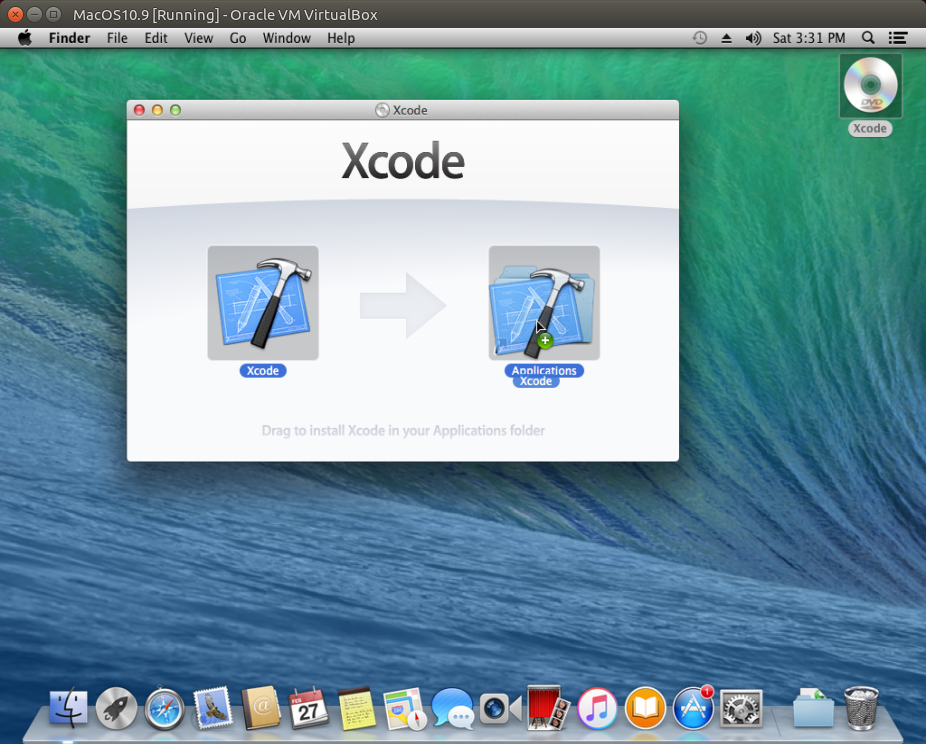
松开手后,开始复制文件。
3、通过Launchpad打开Xccode,出现如下界面:

点击Agree按钮,出现如下界面:

输入密码,出现如下界面:
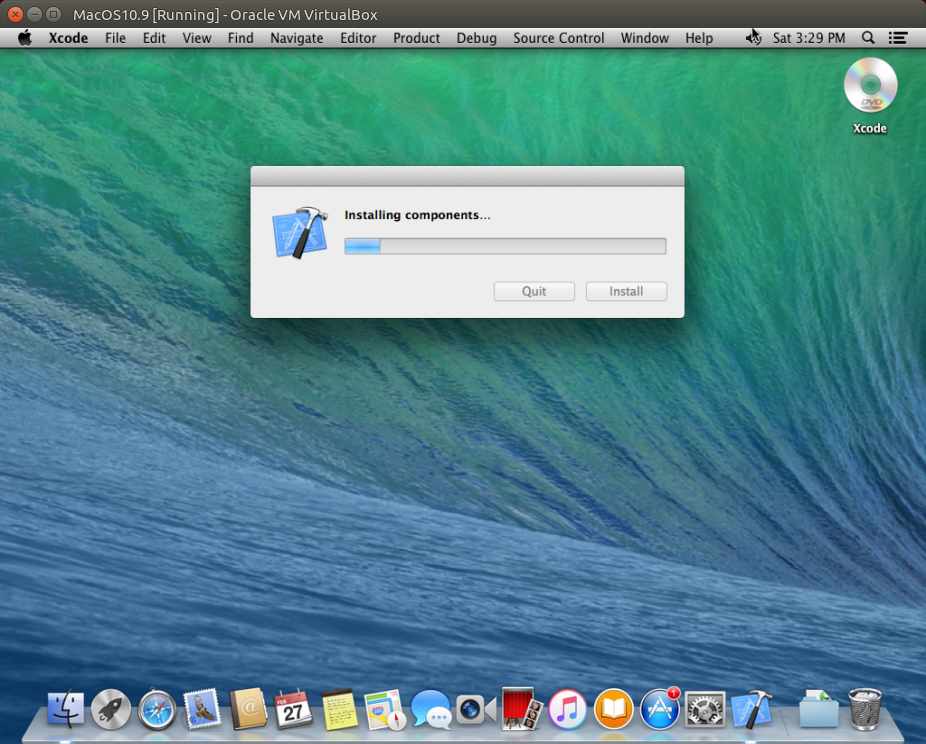
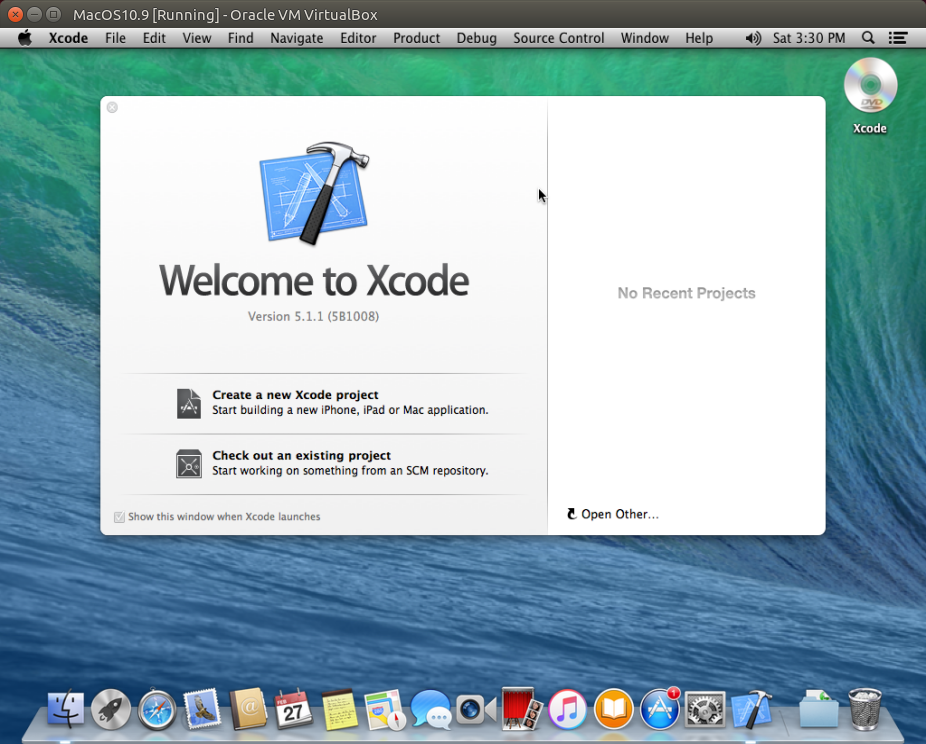
这样就可以创建项目或者导入项目了。
有时候,因为Xcode升级导致的一些问题,可能需要使用旧版本的Xcode, 但是又不想删除当前最新版本的Xcode,也就是想要两个版本的Xcode并存,这是可以的。
1、把本地的Xcode.app改名,否则在安装低版本的Xcode时候,会把原来的覆盖掉。
cd /Applications/
sudo mv Xcode.app Xcode8.app2、按照上面的步骤进行安装。
3、改完名后,你会发现,xcodebuild这个工具无法使用了,需要设置一下:
sudo xcode-select -s /Applications/Xcode8.app后面的名字根据改名的实际情况相应改变。